1、打开3Dmax2013软件,进入软件工作界面;
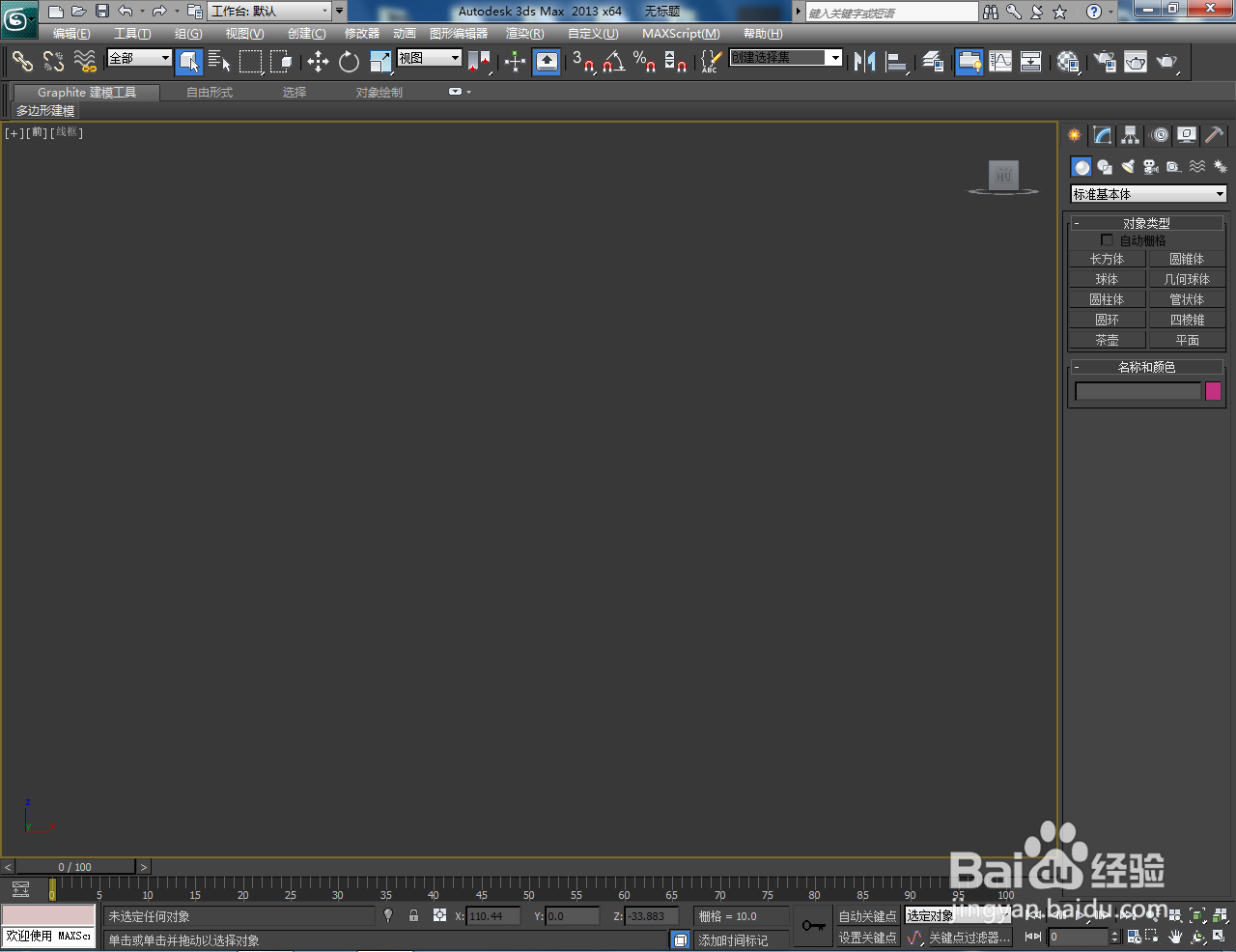
2、点击【创建】-【几何体】-【标准基本体】-【球体】,按图示绘制一个球体模型。点击鼠标右键-【转换为】-【转换为可编辑多边形】,将模型转换为可编辑多边形;
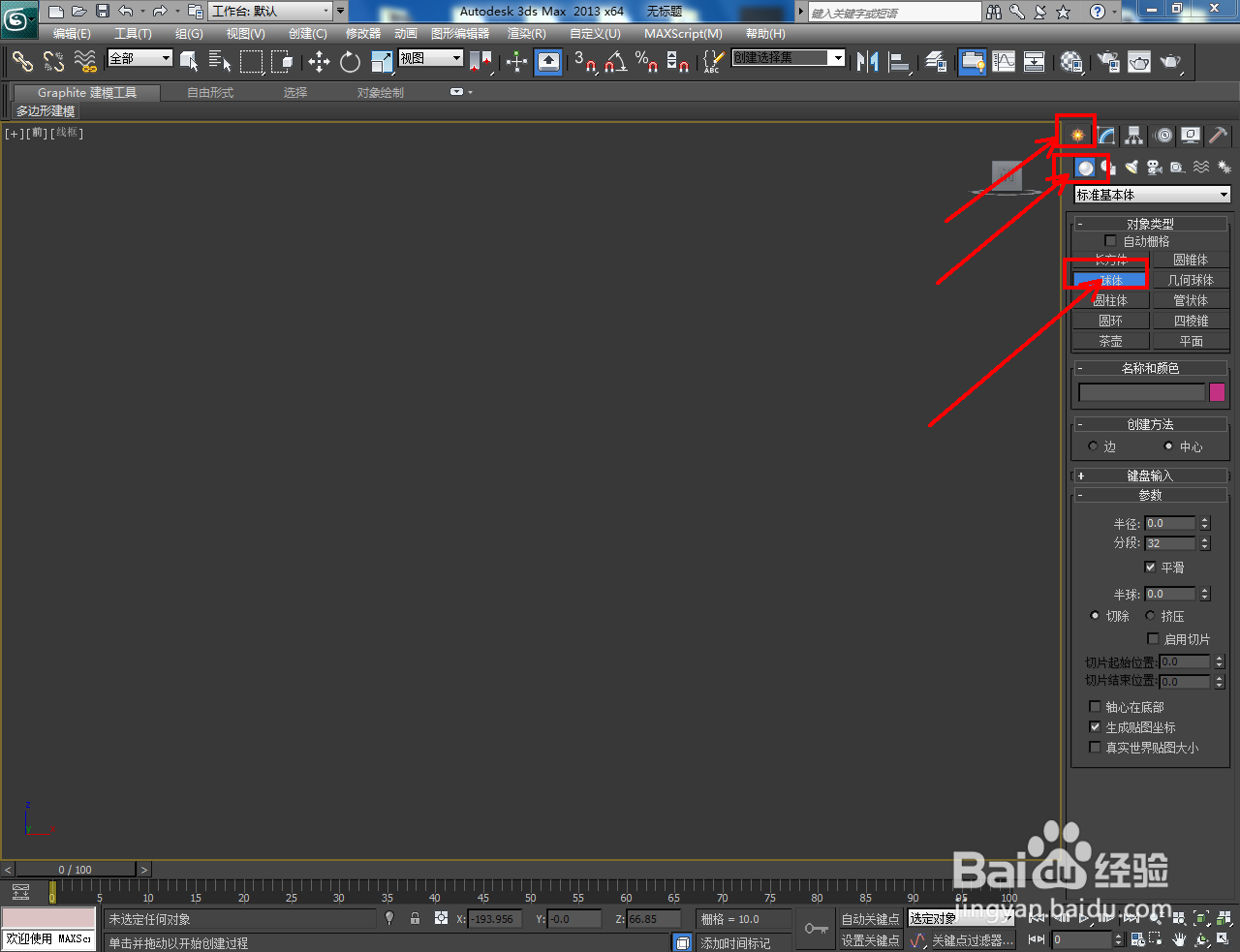





3、点击右边工作区中的【多边形】图标,选中图示模型眼睛区域的面后,点击【挤出】右边的小方框并设置好挤出的各个参数;


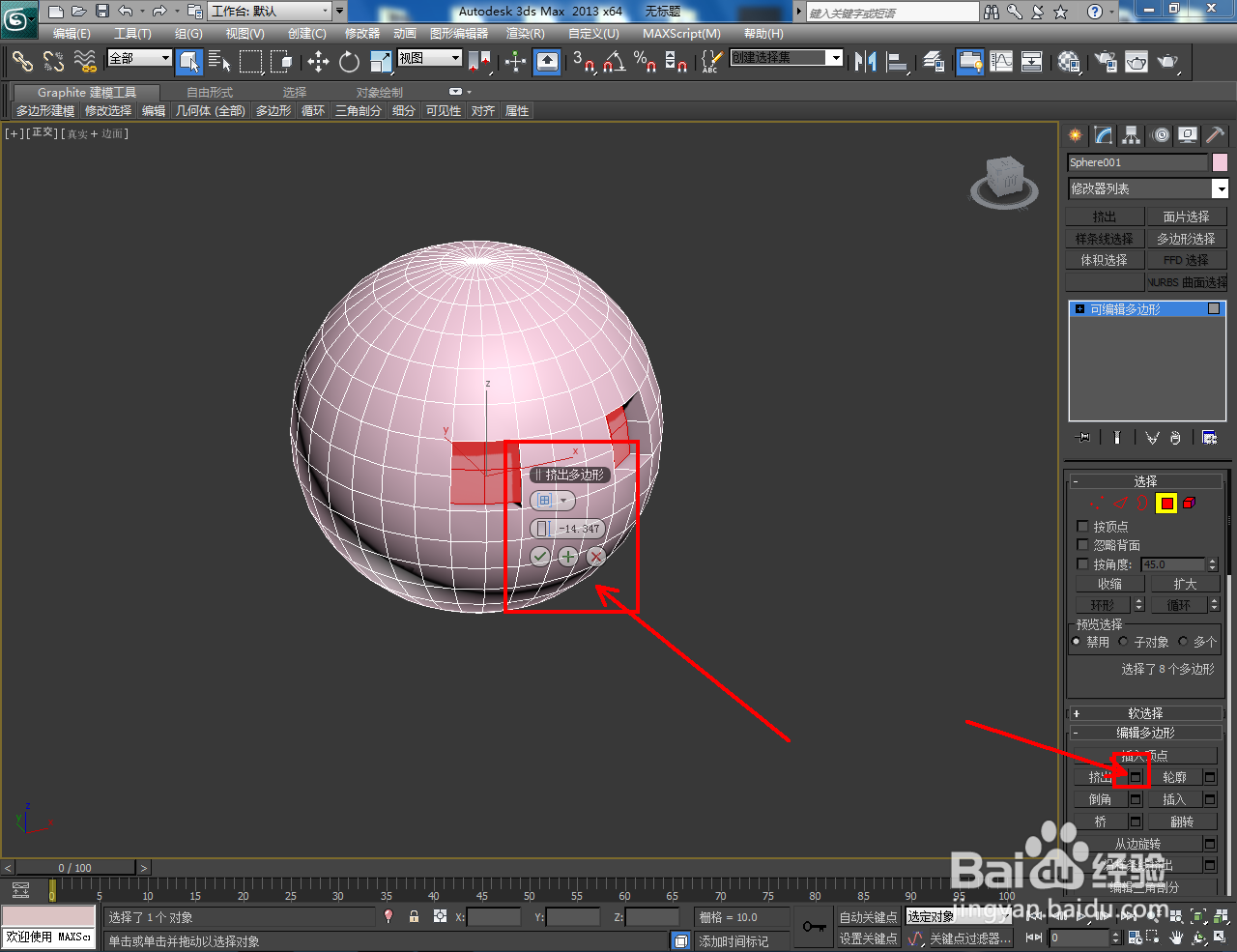

4、点击右边工作区中的【多边形】图标,选中图示模型鼻子区域的面后,点击【倒角】右边的小方框并设置好倒角的各个参数。同样的方式,完成嘴巴部分的倒角处理;
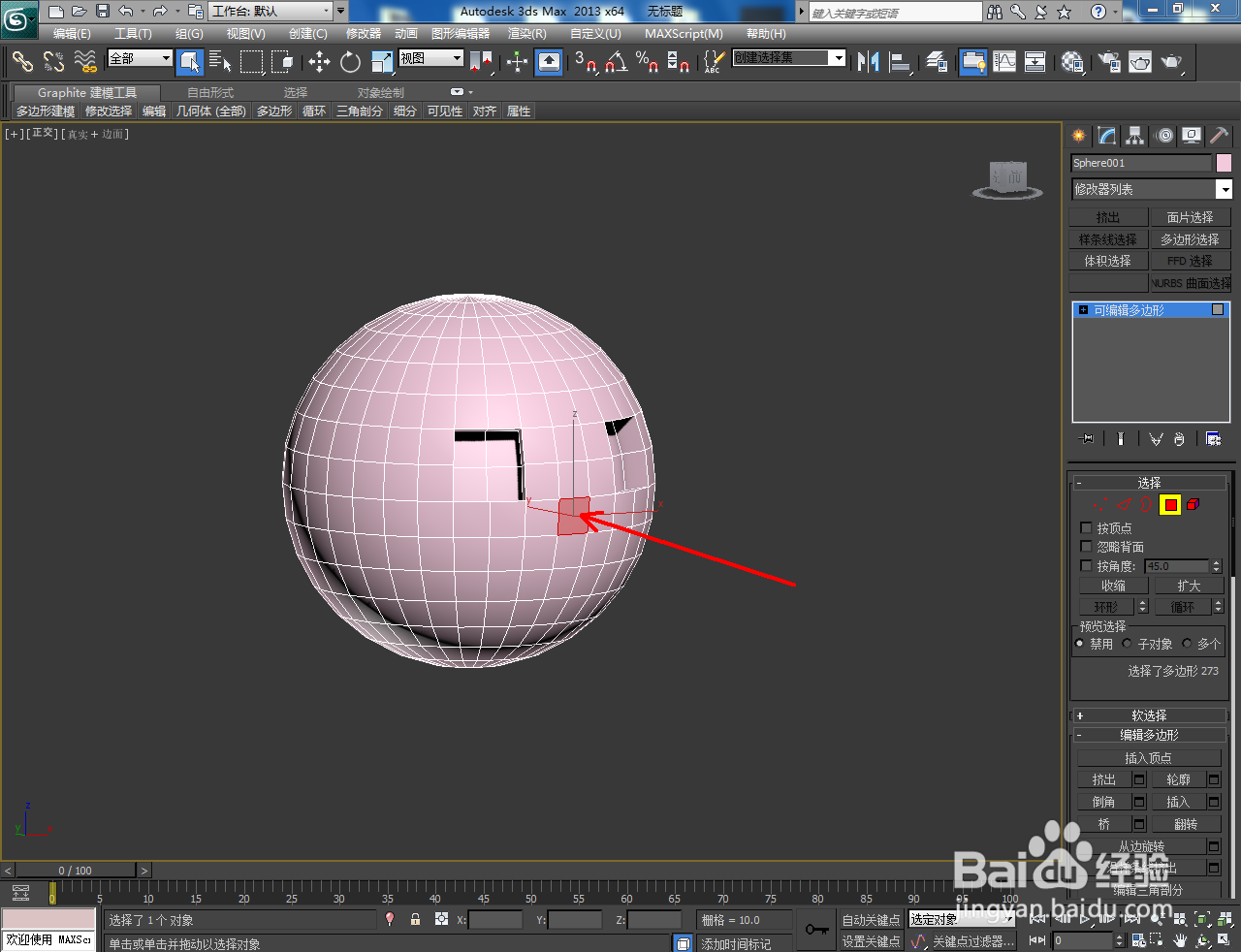





5、选中图示模型顶部和底部上的面后,点击【挤出】右边的小方框,对选面进行挤出处理(如图所示);




6、最后,点击【材质编辑器】,按图示设置一个金属材质球并附加给机器头模型即可。以上就是关于3Dmax机器头模型制作方法的所有介绍。




